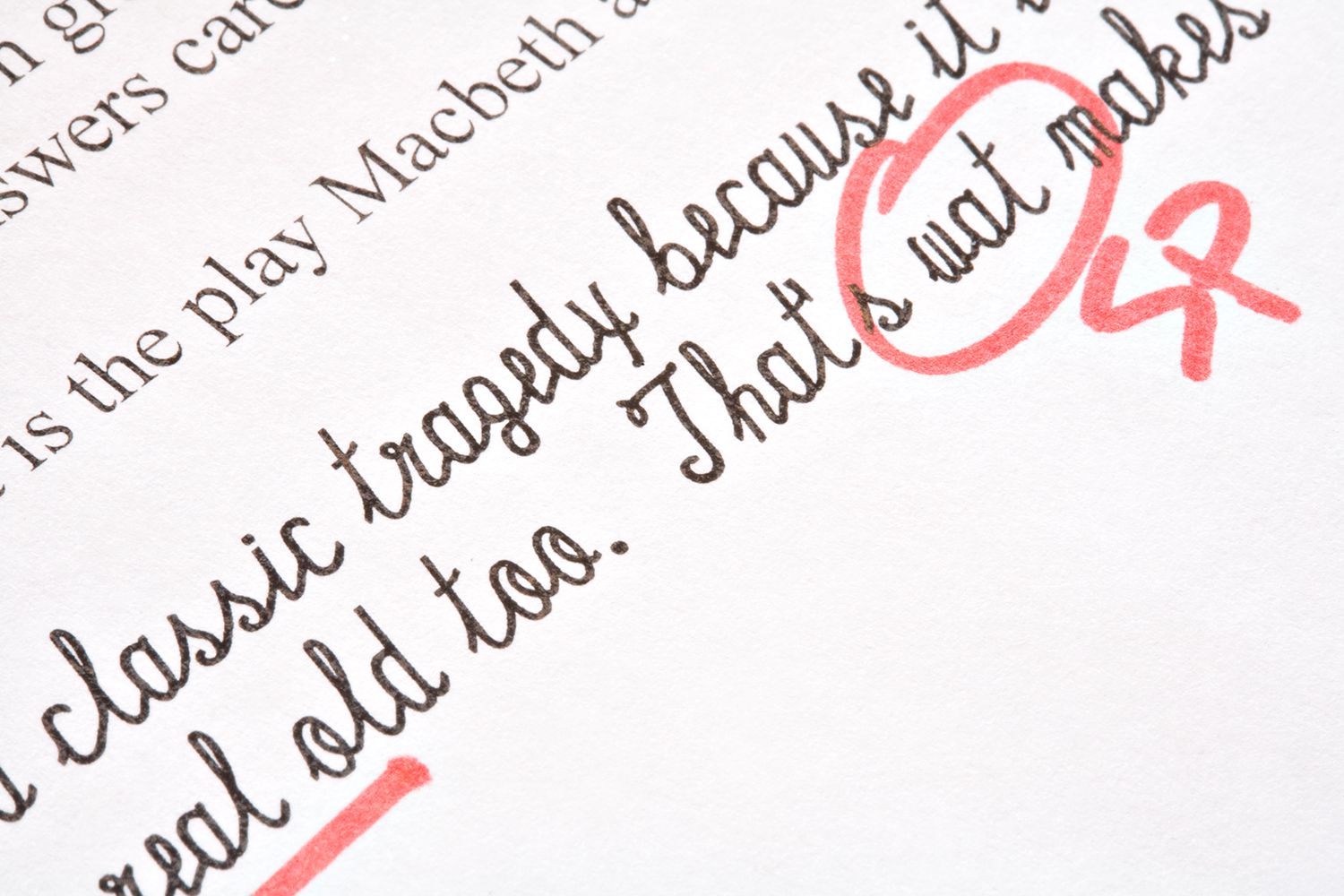Mitä tietää
- Siirry Macissa kohtaan Omena valikko ja valitse Järjestelmäasetukset > Kieli ja alue. alla Suositellut kielet, Klikkaa plus-merkki.
- Korosta kieli ja napsauta Lisätä. Ponnahdusikkuna pyytää sinua määrittämään ensisijaisen kielen haluamistasi kielistä.
- Klikkaus Näppäimistöasetukset > Teksti ja tarkista Korjaa kirjoitusasu automaattisesti. Valitse Automaattisesti kielen mukaan ja valitse muunnelma.
Tässä artikkelissa kerrotaan, kuinka määrität ensisijaisen kielen macOS Mail -sovelluksesi oikeinkirjoituksen tarkistukselle. Valitse yksi tai useampi kieli oikeinkirjoituksen tarkistamista varten ja valitse muunnelmia tietyille kielille. Tämän artikkelin ohjeet koskevat macOS 10.12:ta ja uudempaa.
Vaihda MacOS Mail -oikoluvun kieli
Voit valita Macilla kirjoittamiesi sähköpostien oikeinkirjoituksen tarkistamiseen käytettävät kielet ja sanakirjat seuraavasti:
-
Avata Järjestelmäasetukset Macissasi alla Omena valikosta.
-
Valitse Kieli ja alue kategoria.
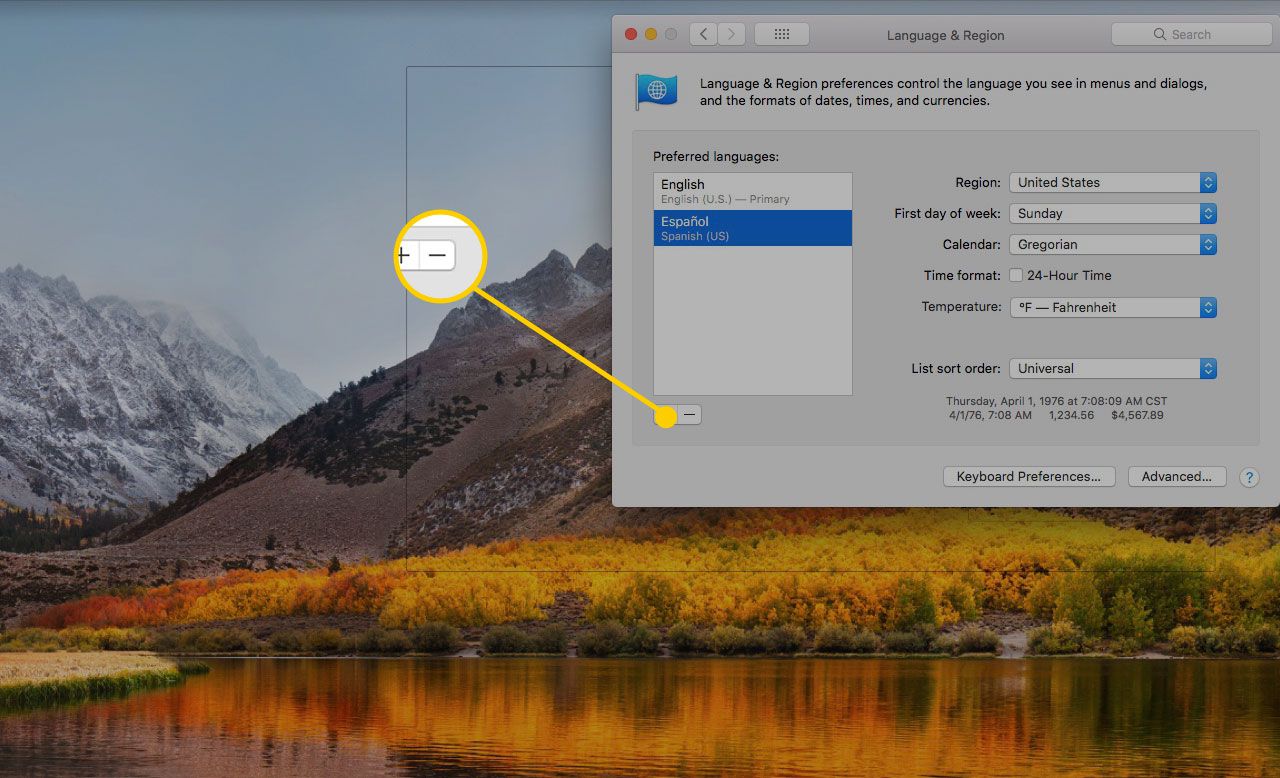
-
Klikkaa plus-merkki alapuolella Suositellut kielet -osio.
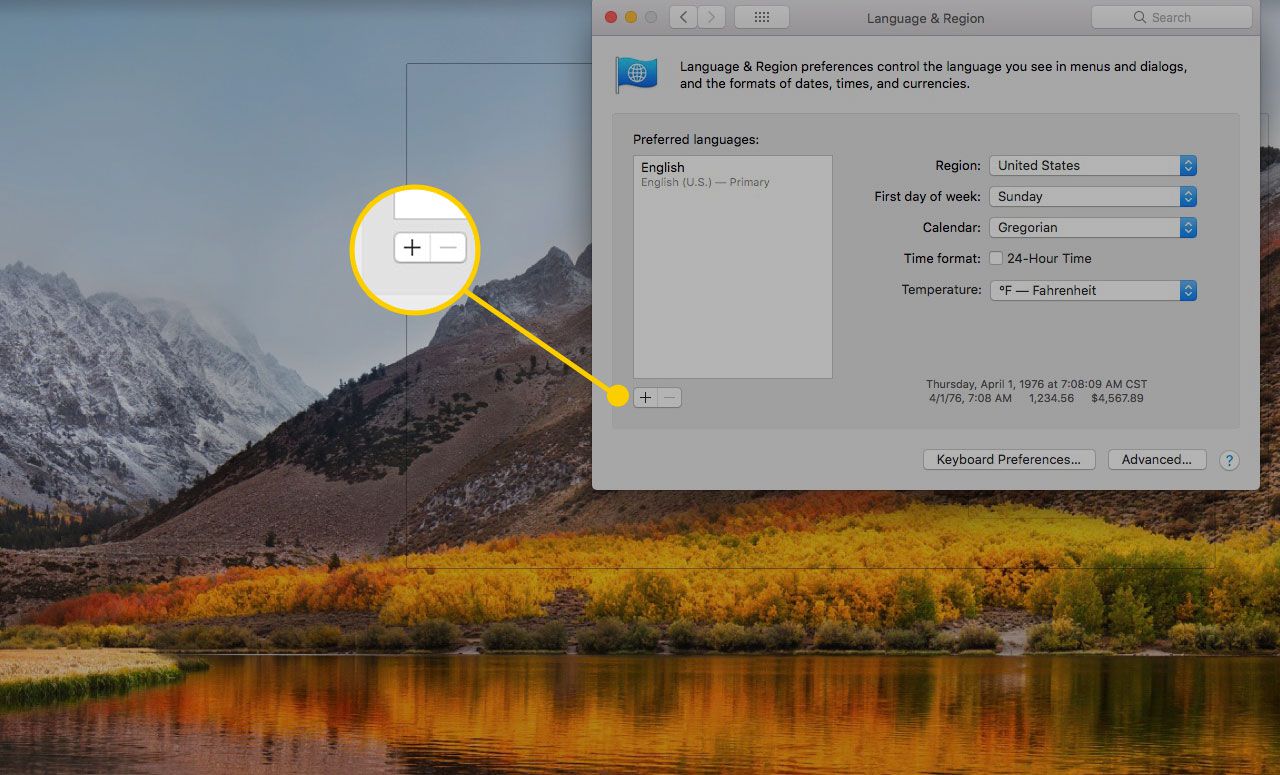
-
Korosta kieli ja napsauta Lisätä. Varo kieliversioita; Esimerkiksi Australian englanti ei ole sama asia kuin amerikkalainen englanti.
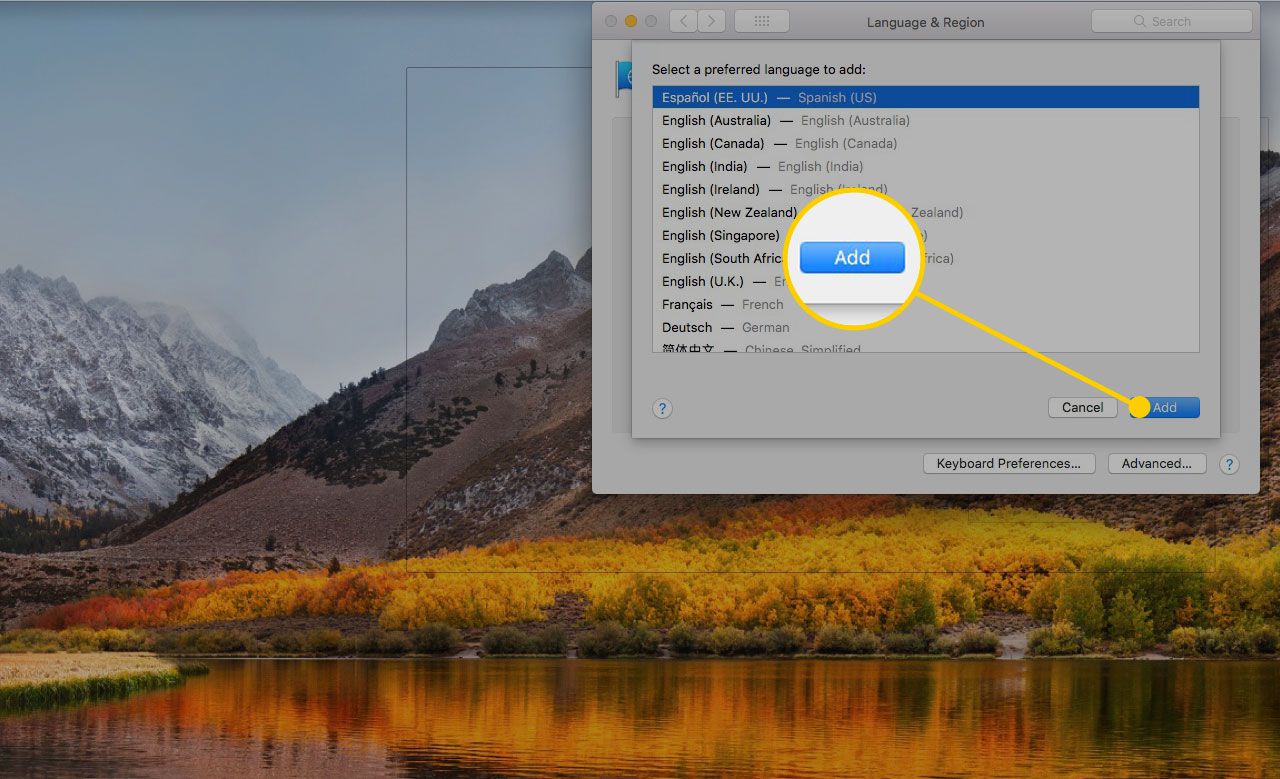
-
Ponnahdusikkuna pyytää sinua selventämään, mitä kieliä Ensisijaiset kielet -osiossa haluat käyttää ensisijaisena kielenäsi. Jos vaihdat ensisijaisen kielen, tietokone on käynnistettävä uudelleen, jotta se tunnistetaan.

-
Järjestelmäasetukset saattavat kysyä, haluatko lisätä näppäimistöjä juuri lisäämäsi kielen perusteella.
-
Valitse muut kielet, jotka haluat lisätä Ensisijaiset kielet -osioon.
-
Poistaaksesi kielen, korosta se ja napsauta miinusmerkki.
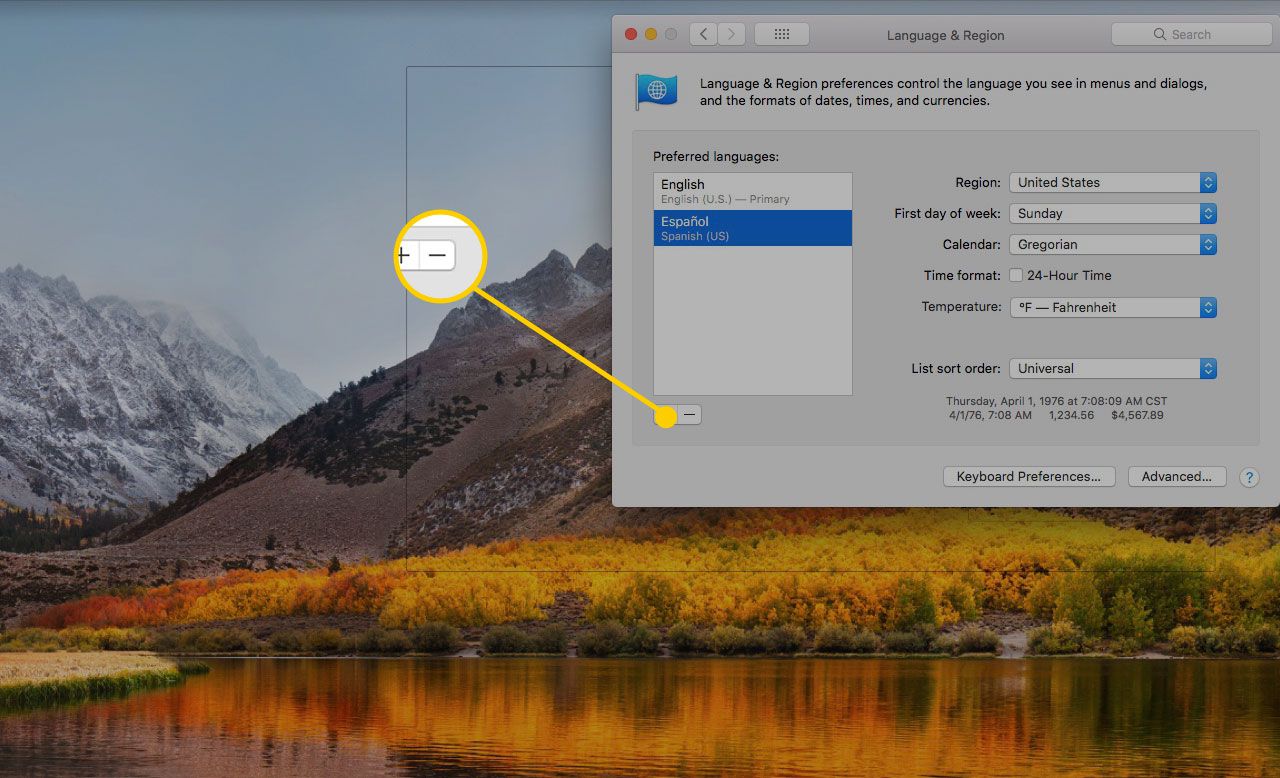
-
Vedä kielet Ensisijaiset kielet -näyttöön muuttaaksesi niiden järjestystä. Luettelon ensimmäinen on määritetty ensisijaiseksi kieleksi. Mac OS X voi kuitenkin usein valita oikean kielen sähköpostillesi kirjoittamastasi tekstistä.
-
Klikkaa Näppäimistöasetukset Kieli ja alue -asetusnäytön alareunassa.
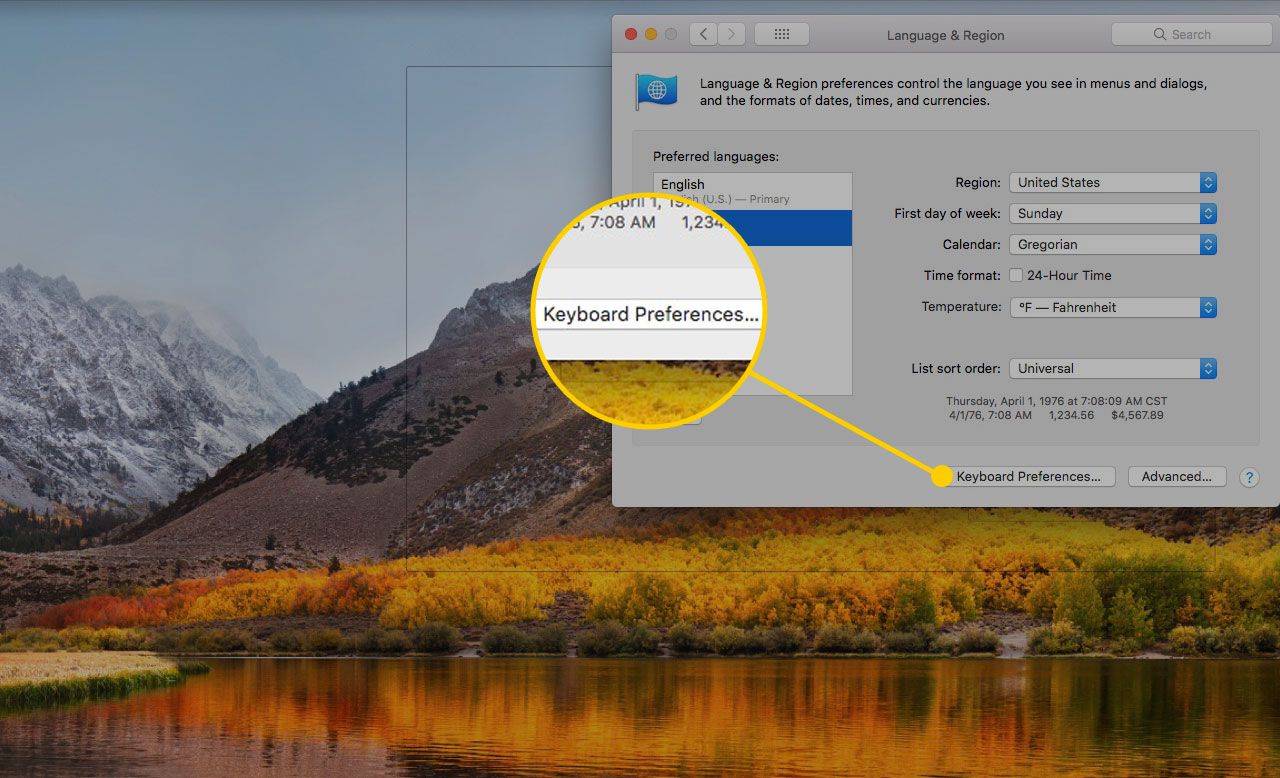
-
Valitse Teksti -välilehti.
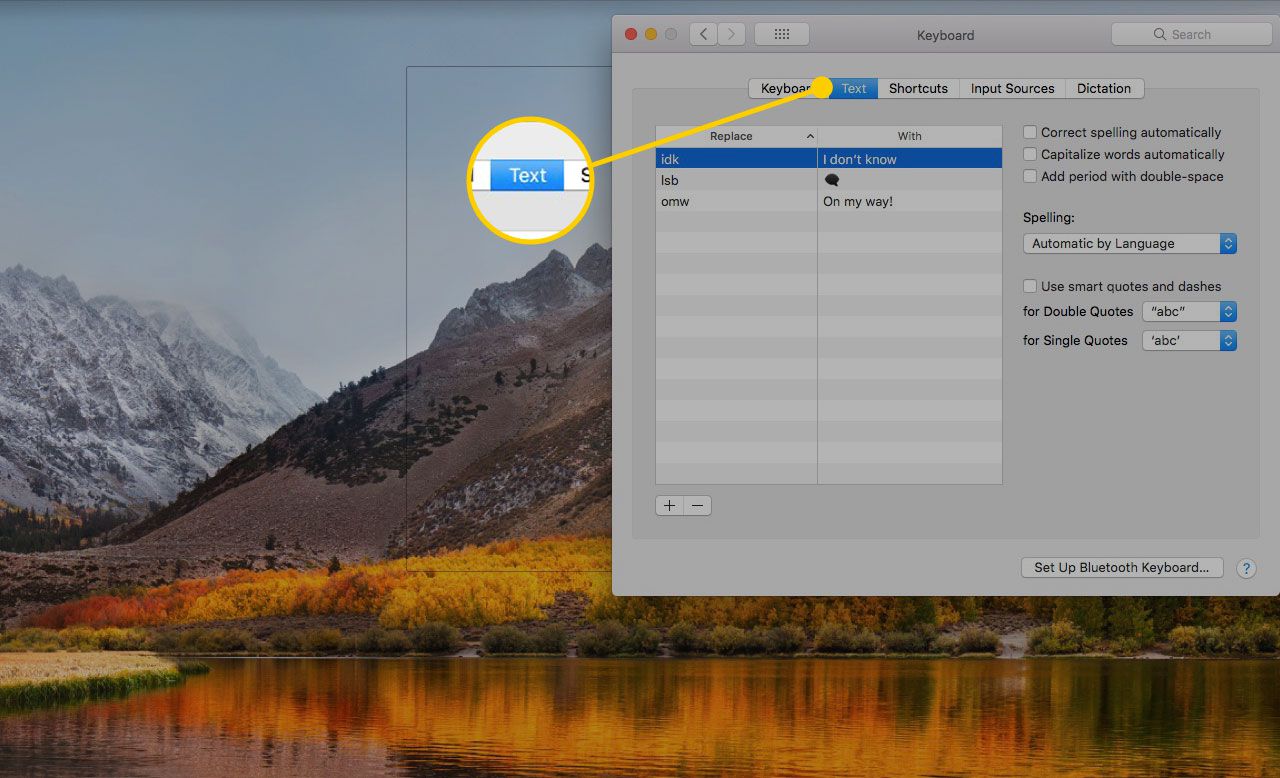
-
Laita rasti eteen Korjaa kirjoitusasu automaattisesti.
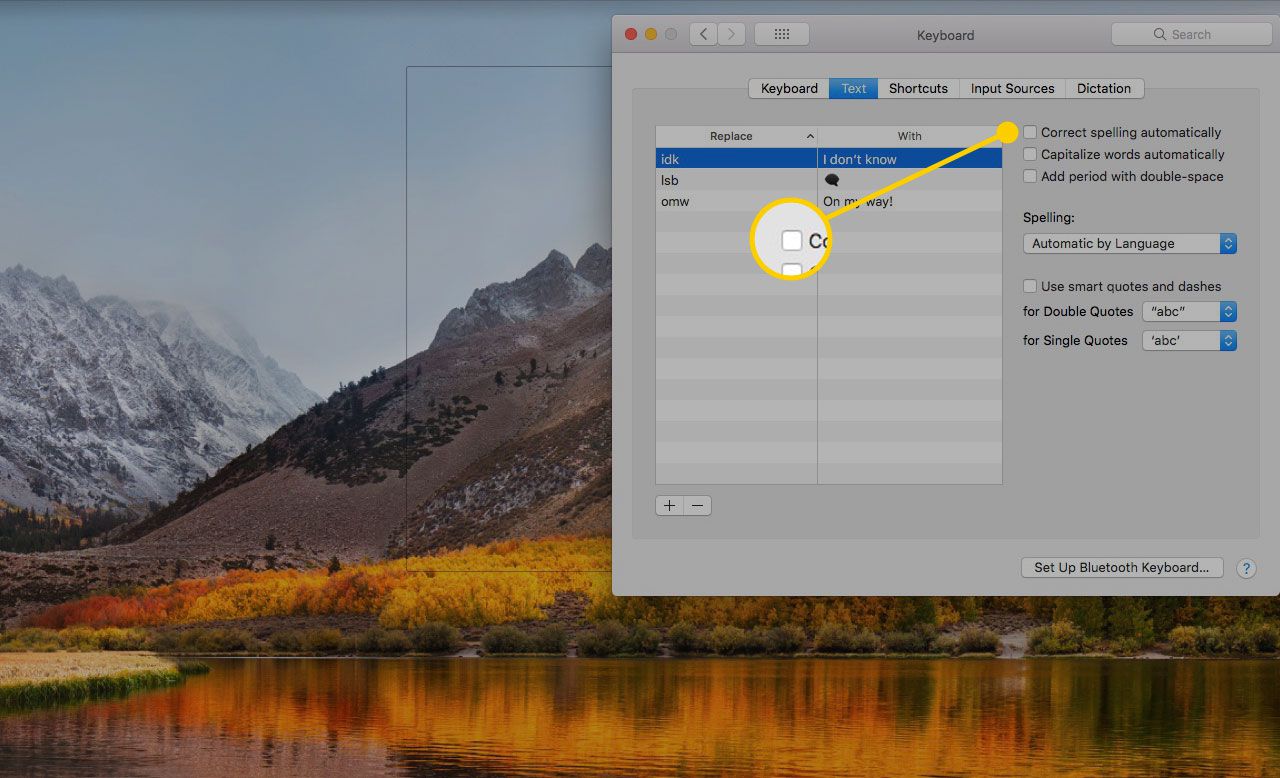
-
Valitse Automaattisesti kielen mukaan -lta Oikeinkirjoitus avattavasta valikosta, jotta Mac voi valita käytettävän kielen. Voit määrittää kielen, jota Macin tulee käyttää, valitsemalla se avattavasta valikosta.
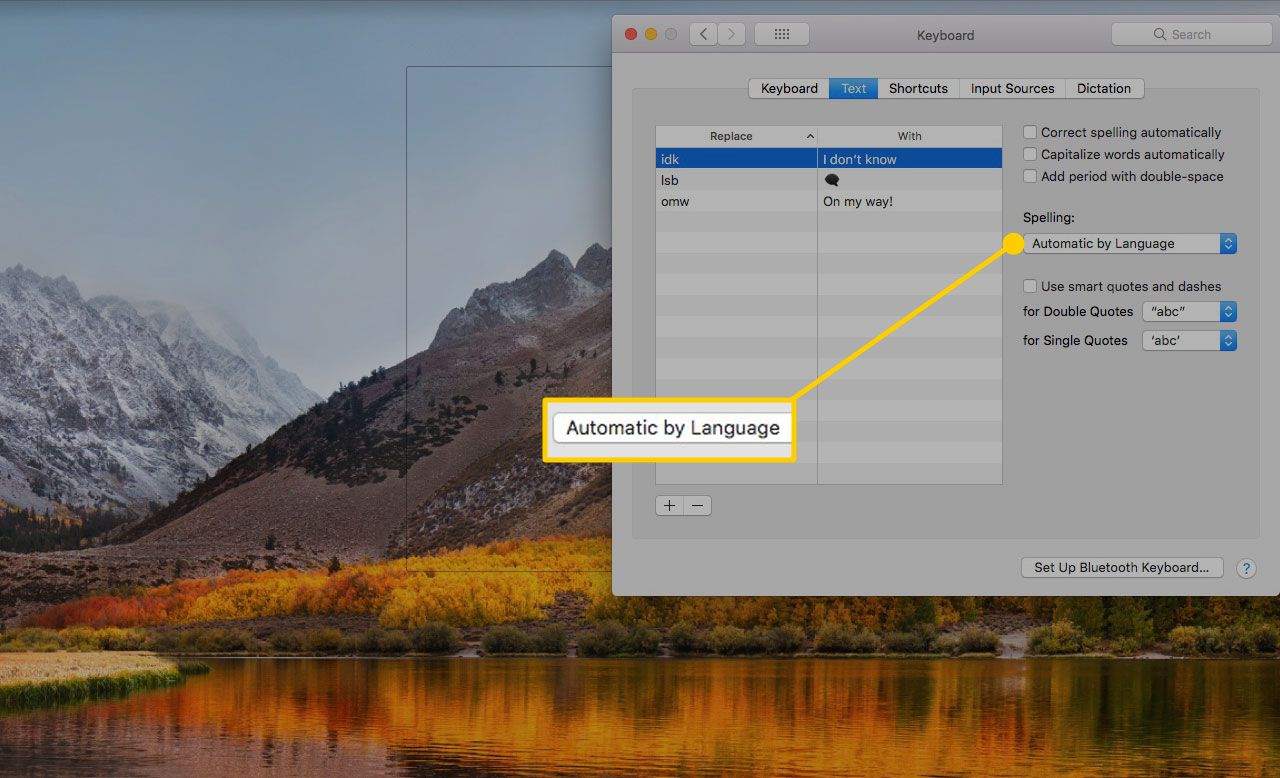
-
Tallenna muutokset sulkemalla Language & Region System Preferences -ikkuna.